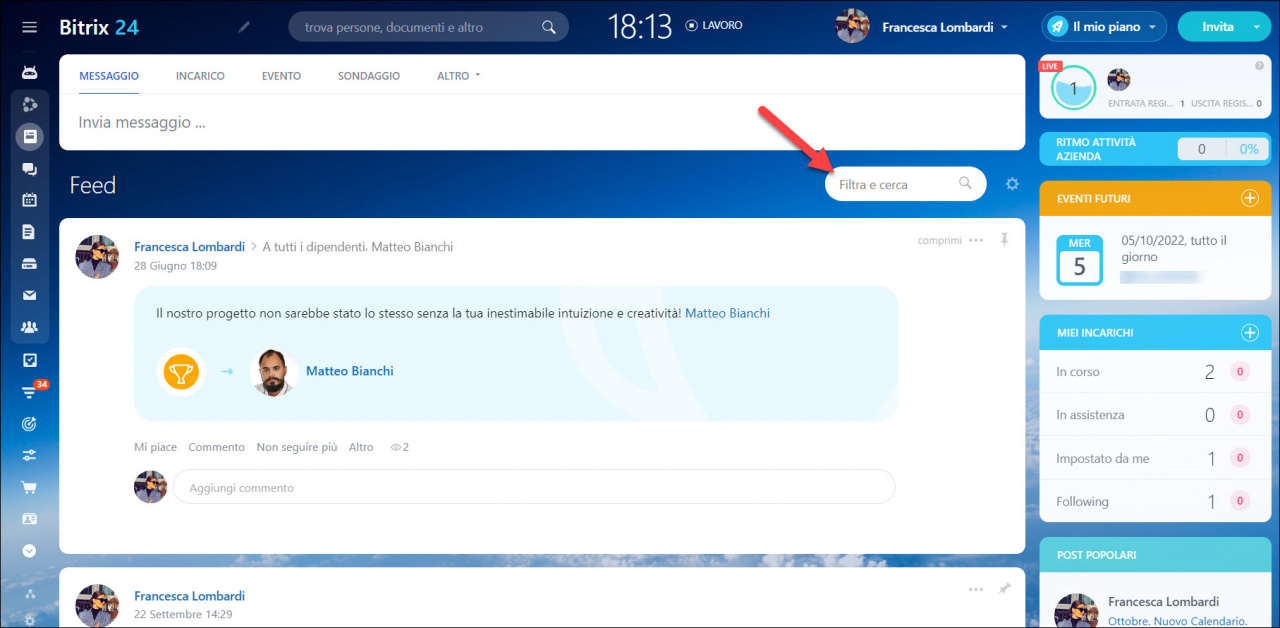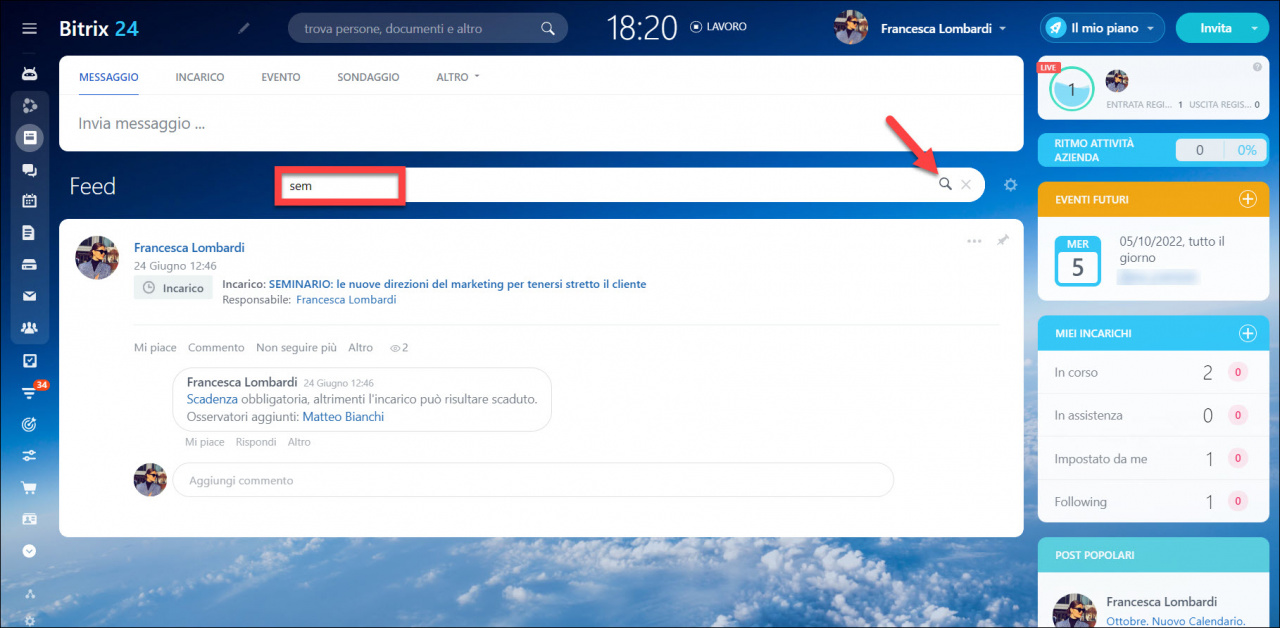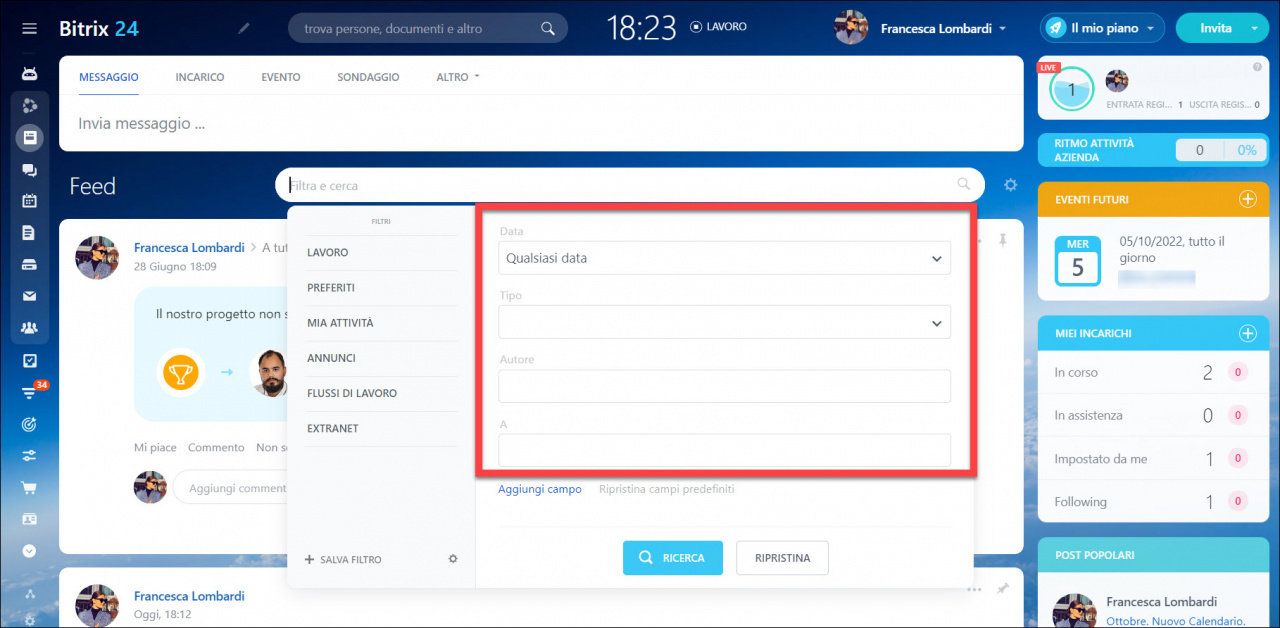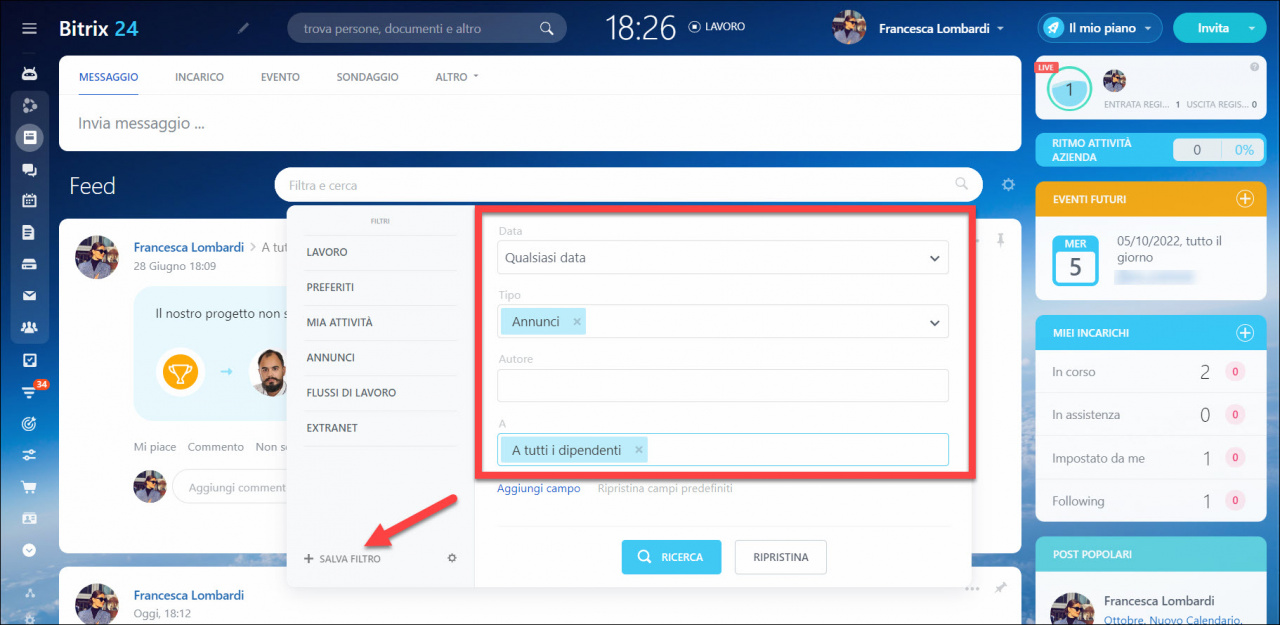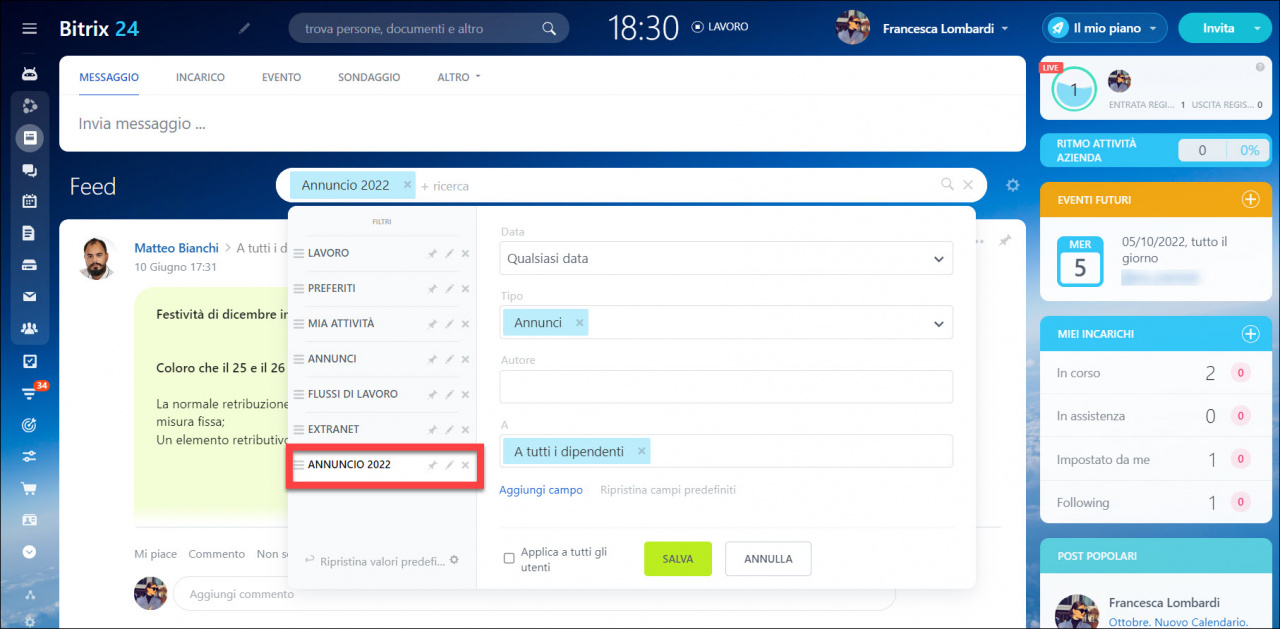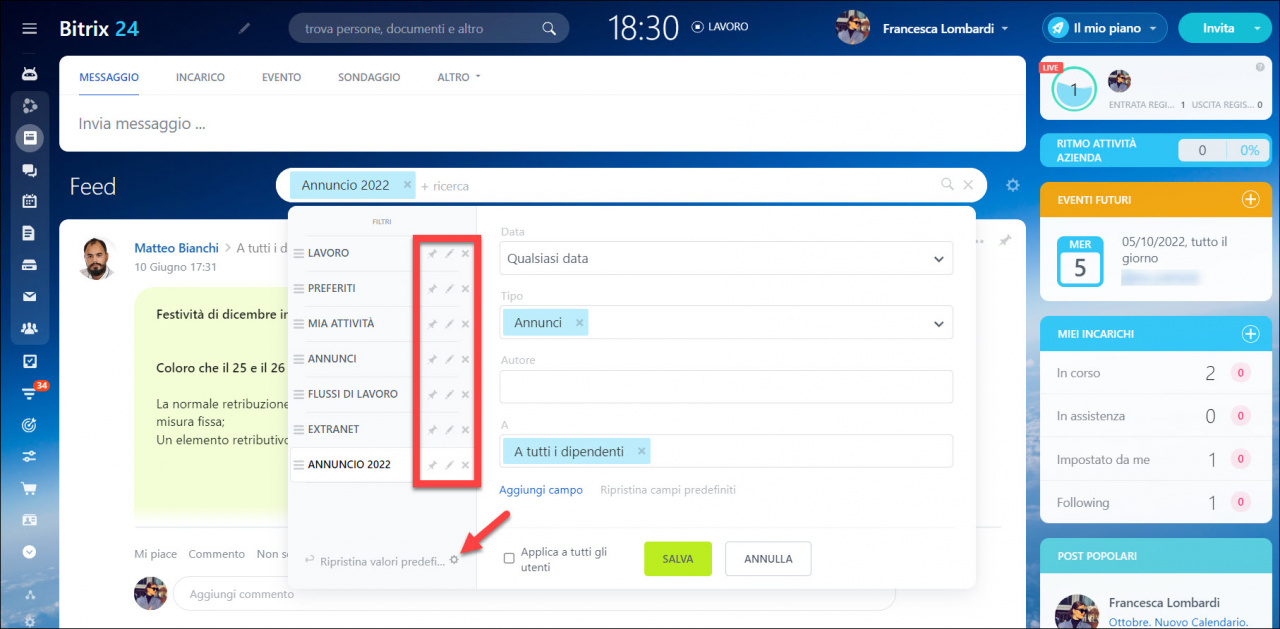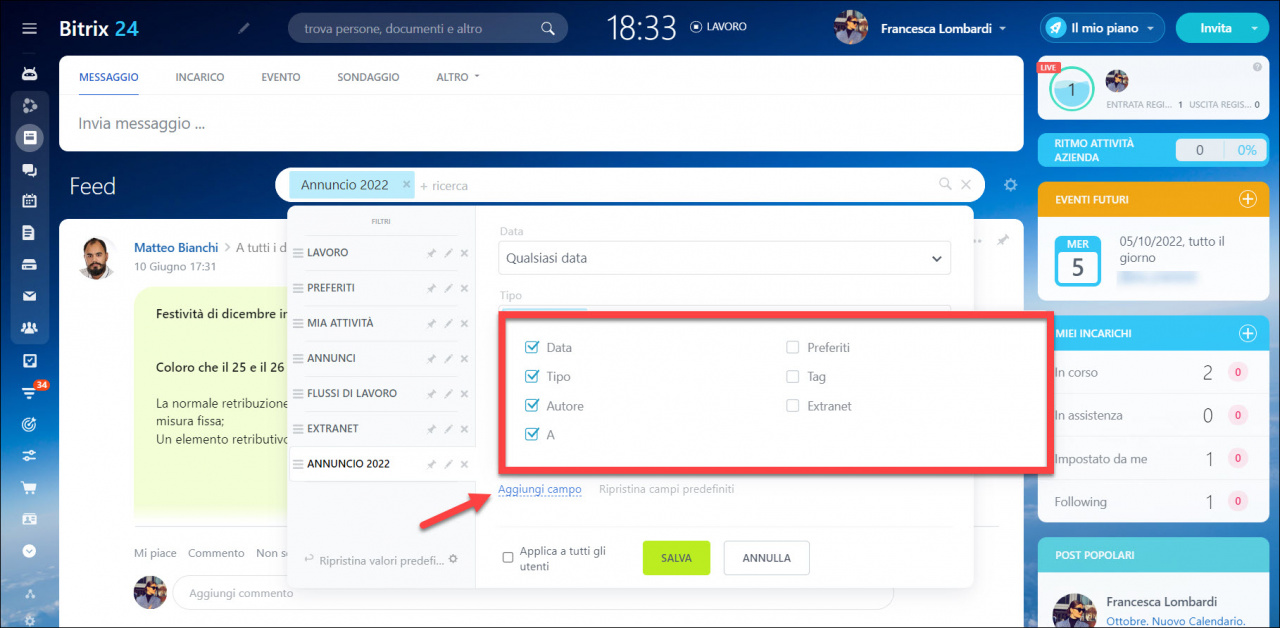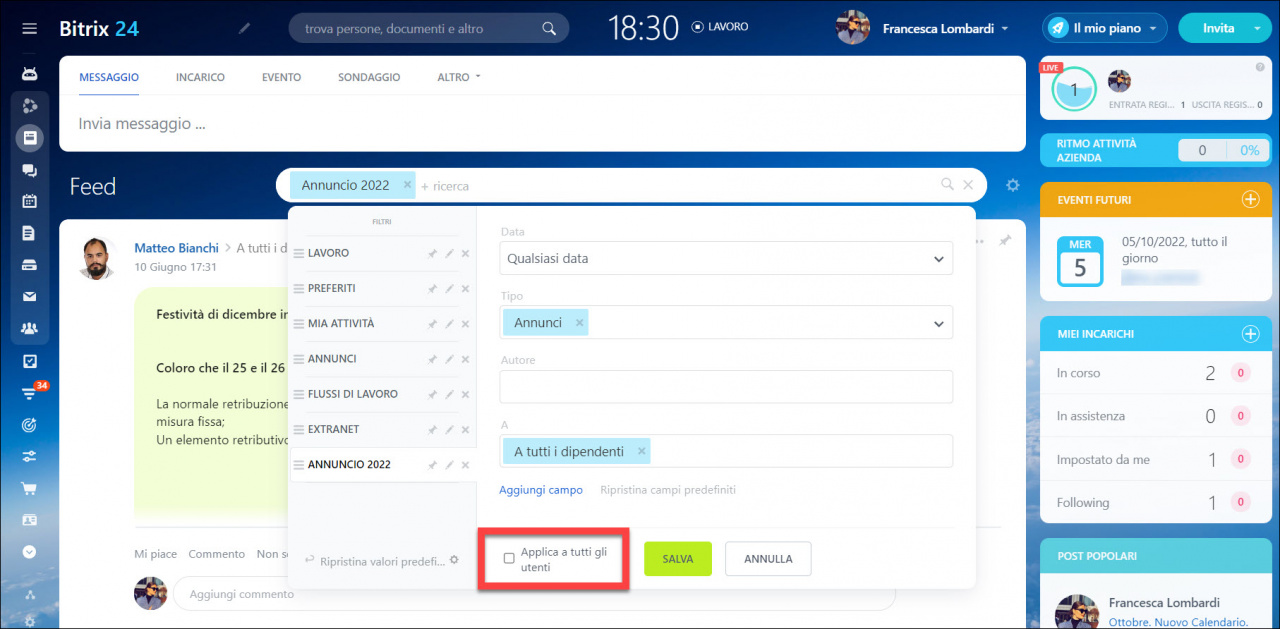Il Feed è uno strumento fondamentale per la comunicazione all’interno dell’azienda. Ogni giorno le persone condividono le notizie, discutono degli eventi che accadono nel mondo e giustamente all’interno dell’azienda, in più gestiscono incarichi.
Come funziona il filtro
Per trovare notizie con la ricerca delle parole chiave, utilizza la ricerca immediata. Digita una parola o una parte di quella parola nel campo e il sistema cercherà i post per titolo e contenuto, inclusi descrizione e commenti.
Usa i filtri speciali nel menu a sinistra e ordina i messaggi e i post in base ai parametri.
- Il filtro Lavoro mostra tutti i post/messaggi sui rapporti di lavoro, l'orario di lavoro e gli incarichi creati nel Feed.
- Utilizza il filtro Preferiti, in cui trovi i post/messaggi che hai bloccato e aggiunto a questa sezione.
- Il filtro Mia attività mostra tutti i post/messaggi nel Feed in cui sei l'autore.
- Il filtro Annunci ordina tutti i post/messaggi di questo tipo, cioè le informazioni importanti.
- Seleziona il filtro Flussi di lavoro per ordinare tutti i flussi creati nel Feed.
- Il filtro Extranet mostra tutti i post/messaggi in cui i destinatari sono utenti e gruppi esterni.
Utilizza anche i filtri con i campi specifici:
- Ad esempio, per trovare i post/messaggi in un determinato periodo di tempo o in una data esatta, utilizza il campo Data. Seleziona l'intervallo specifico e fai clic su Ricerca.
- Cerca messaggi e post per tipo: annunci, badge di apprezzamento e sondaggi.
- Specifica uno o più autori nel campo per cercare il post/messaggio desiderato.
- Nel campo A specifica uno o più destinatari del messaggio a cui è stato indirizzato.
Come creare il proprio filtro
Crea il tuo filtro in base a parametri di ricerca specifici. Per fare ciò, seleziona i valori nel campo destro del filtro e fai clic su Salva filtro.
Assegna un nome al filtro e il nome viene visualizzato nel menu a sinistra.
Per configurare i filtri esistenti, fai clic sulla ruota dentata.
Utilizza le icone di fronte al filtro per modificarlo o eliminarlo. È inoltre possibile annullare le impostazioni specificate e ripristinare valori predefiniti.
Per impostare i campi del filtro, fai clic su Aggiungi campo e seleziona gli elementi che vuoi che vengano visualizzati.